Dissenyar amb l’iWork al Mac
Amb l’iWork (el Pages, el Numbers i el Keynote) pots crear documents, fulls de càlcul i presentacions increïbles al MacBook Pro. Les plantilles i les eines de disseny t’ho posaran fàcil perquè puguis començar. I amb la col·laboració en temps real, el teu equip podrà treballar de manera conjunta, tant si fan servir un Mac, un iPad, un iPhone o un PC.
 Pages Utilitza l’app Pages per crear qualsevol tipus de document que vulguis, ja sigui un simple document de processament de textos, que és bàsicament text, o un document de disposició de pàgina amb gràfics, tractaments de tipus de lletra interessants, etc. |  Numbers Crea fulls de càlcul amb més de 250 funcions i característiques potents per poder visualitzar i analitzar dades. Les plantilles et donen avantatge a l’hora de crear pressupostos, factures, llistes d’equip, etc. |  Keynote Utilitza el Keynote per dissenyar i crear presentacions boniques i atractives. Selecciona un dels més de 30 temes predissenyats i personalitza’l afegint-hi text, objectes en 3D i canviant-ne l’esquema de color. |
Crear documents a les apps Pages, Numbers i Keynote. Per començar, obre el Pages, el Numbers o el Keynote, selecciona “Nou document” i, tot seguit, selecciona una plantilla o un tema o bé fes clic a “Buit”. Fes clic a “Crea” per obrir el document i començar a fer canvis.
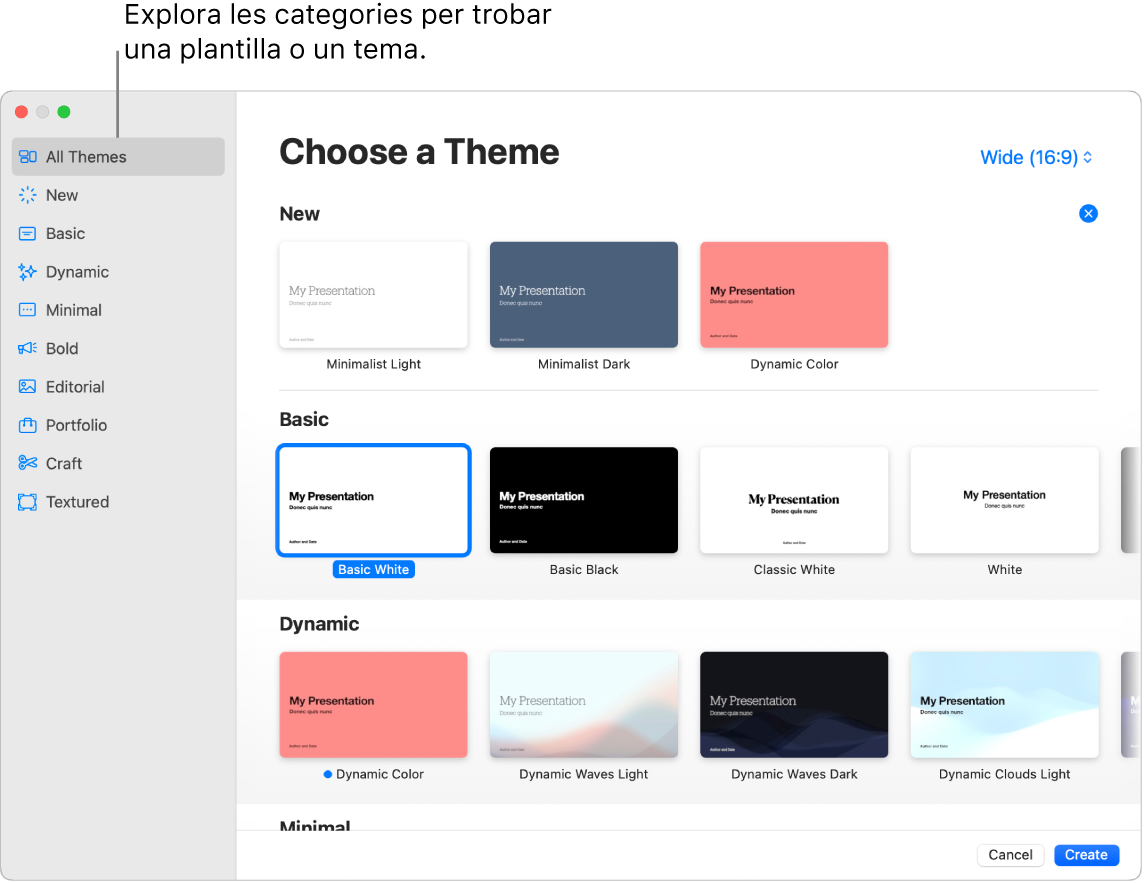
Totes les eines de format en un sol lloc. Fes clic a 
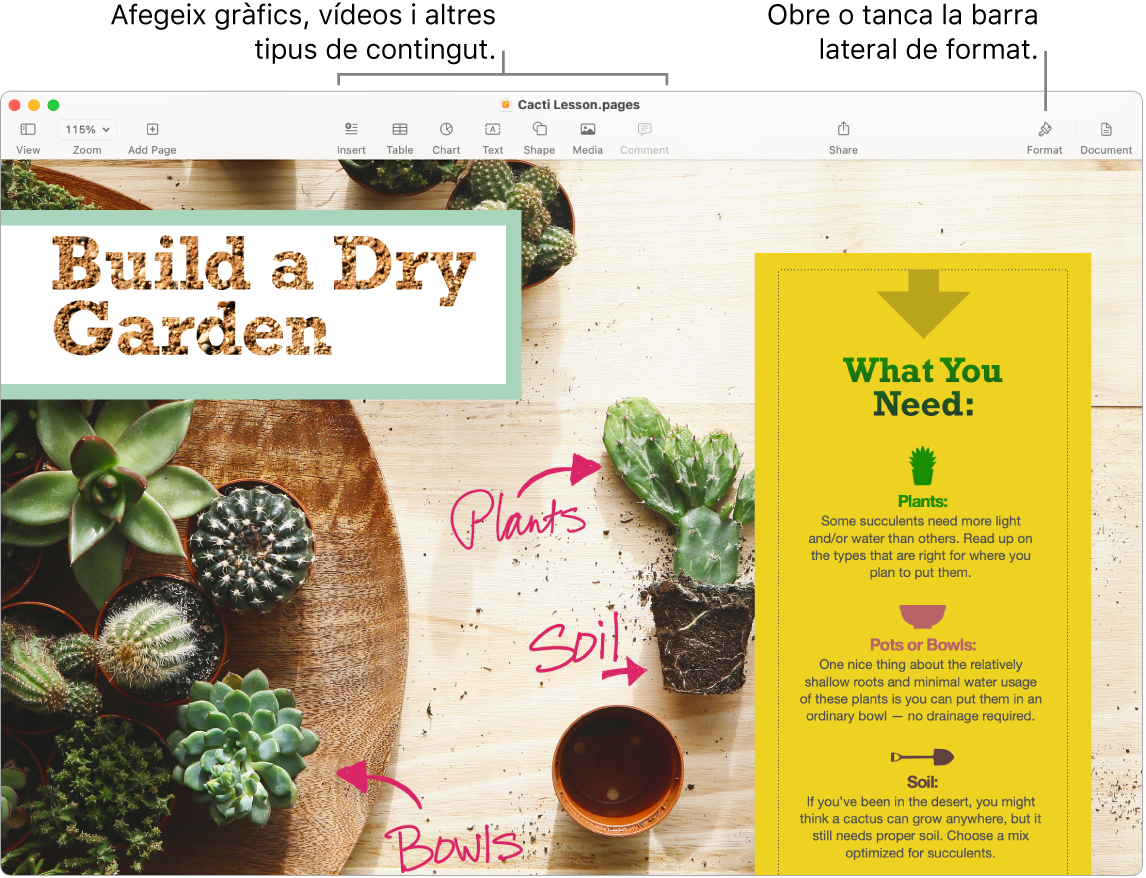
Col·laborar en documents amb l’iCloud. Treballa amb altres persones en temps real amb l’iWork. Gràcies al flux d’activitat, una llista detallada a la barra lateral et permet veure les edicions i els comentaris que han fet els col·laboradors. En un arxiu de l’app Pages, Numbers o Keynote, fes clic a 
Consell: Activa el control de canvis per veure els canvis que tu i altres usuaris feu al document. Les edicions i comentaris de cada persona tenen un codi de color, així pots veure fàcilment qui ha fet cada canvi. Selecciona Edita > Control de canvis per mostrar la barra d’eines de control de canvis.
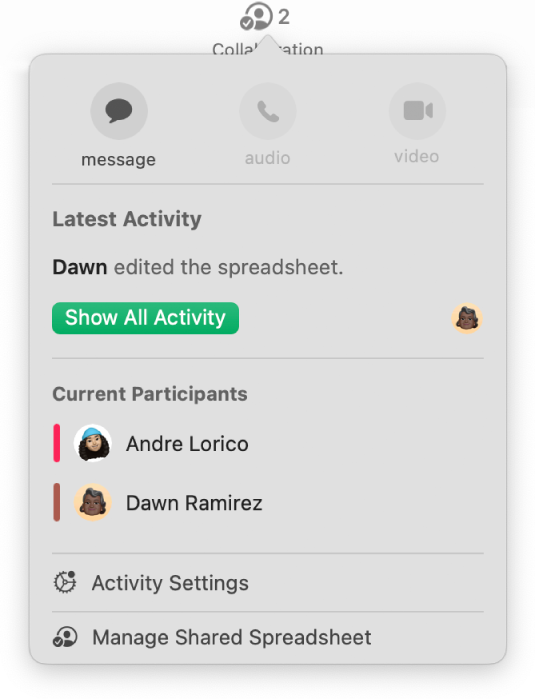
Més informació. Consulta el manual d’ús del Pages, el manual d’ús del Numbers i el manual d’ús del Keynote.